教师管理信息系统
(个人主页部分)中国科学院大学网络中心2014年10月目录1引言11.
1编写目的11.
2项目背景11.
3定义12运行环境12.
1硬件环境12.
2支持软件13使用说明23.
1进入个人主页23.
2设置主页地址43.
3编辑主页内容53.
4选择主页模板103.
5发布个人主页101引言1.
1编写目的教师个人主页是TRP中教师管理系统的重要组成部分.
为了方便使用该系统的最终用户能够尽快的熟悉相关的操作流程,TRP开发小组编写了相关用户手册.
该手册将介绍教师在本系统中关于个人主页的操作流程和操作方法.
1.
2项目背景项目名称:中国科学院"十一五"研究生教育资源规划项目之教师信息管理子系统.
委托单位:中国科学院人事教育局开发单位:中国科学院大学1.
3定义TRP:即TeachingResourcePlanning,中国科学院"十一五"研究生资源规划项目的简称.
2运行环境本系统完全基于Internet国际互联网络环境,是中科院各培养单位及研究生院进行教师信息管理的平台,所有的操作用户需要用户名和密码进行必要的用户身份验证,系统所需的软硬件最低标准配置说明如下:2.
1硬件环境a)处理器CPU:Celeron300(含)以上b)内存RAM:128MB(含)以上c)硬盘HD:500MB空间(含)以上d)显示设备:1024x768真彩(含)以上;2.
2支持软件操作系统:中英文版Windows2000系列、WindowsXP、Windows2003EnterpriseServer系列及以上.
b)网络连接:能够登陆Internet国际互联网,实际带宽最低应大于56K,建议带宽256K以上c)网络浏览器:IE6.
0(含)以上第1页3使用说明"个人主页"功能的操作步骤:1)登录"教师管理系统",进入"个人主页"(见3.
1节).
2)设置个人主页地址(为自己的个人主页设置一个唯一的标识)(见3.
2节).
3)编辑个人主页内容.
(见3.
3节)4)选择个人主页模版.
(见3.
4节)5)发布个人主页.
(见3.
5节)3.
1进入个人主页1.
登录教育业务管理平台.
网址:http://sep.
ucas.
ac.
cn(如图1)图1用户登录界面第2页2.
在登录页面(图1)中填写用户名密码,点击登录按钮.
3.
登录后点击【教师管理】链接,如(图2),进入教师系统.
图2用户登录后界面4.
在教师管理系统首页(图3)中点击"个人主页"图3教师管理系统首页5.
已进入个人主页.
如(图4)第3页图4个人主页首页3.
2设置主页地址由于每个教师的个人主页都是唯一且公开的地址,因此需要教师本人在编辑个人主页之前为自己的个人主页设置一个唯一的公开标识.
设置完成后,系统会自动为教师生成两个地址为"http://people.
ucas.
ac.
cn/~标识"的公开个人主页地址(包括中英文).
个人主页发布后,该地址便可以公开访问.
方法:在个人主页首页——1.
主页地址(图5)中填写主页地址唯一标识,点击【提交】按钮完成设置,如(图6).
提交后,可点击"预览"链接进行预览.
注意:唯一标识只能由字母和数字组成与其他人相同的标识不能保存成功设置完成后,也可以修改这个唯一标识.
但修改标识后,原来的标识地址会取消.
已公开地址的教师请谨慎修改此标识.
第4页图5设置个人主页地址图6教师个人主页地址生成3.
3编辑主页内容设置个人主页地址后,下一步需要编辑个人主页的内容.
首先系统会为新建的个人主页添加固定的默认栏目和默认子栏目,如基本信息、招生领域、招生信息、招生专业、招生方向等.
教师可以对栏目结构和栏目内容进行编辑.
栏目结构编辑:包括栏目的名称修改、隐藏、删除及子栏目的添加、名称修改、隐藏、删除.
栏目内容编辑:包括各栏目、子栏目的内容编辑、上传、上传视频.
操作方法:点击【2.
编辑主页】如(图7)点击【修改栏目】,可修改左侧对应栏目的栏目名称.
如(图8)点击【编辑内容】,可编辑左侧对应栏目内的内容.
如(图9)点击【隐藏】,可隐藏左侧的对应栏目,主页中将不显示.
点击【删除】,可删除左侧的对应栏目.
点击【增加子栏目】,可在对应栏目下,增加一个子栏目.
如(图10)点击【上传视频】,可在对应栏目中增加视频.
如(图11)点击【上传】,可在对应栏目中增加.
如(图12)点击【编辑】,可上传教师的照片.
如(图13)点击【English】可对英文的栏目及内容进行编辑.
编辑方式与中文相同.
如(图14)第5页图7编辑中文主页图8修改栏目名称第6页图9编辑栏目内容图10增加子栏目第7页图11上传视频图12上传第8页图13上传照片图14编辑英文主页第9页注意:上传的格式为"rar","zip","xls","xlsx","doc","docx","ppt","pptx","txt".
上传的大小不超过10M.
视频文件大小不超过500M.
上传照片格式为JPG,推荐图片大小小于100k,150X190像素.
3.
4选择主页模板系统提供了三个个人主页模版可供选择.
操作方法:点击【3.
主页模版】如(图15)直接点击某个模版图片,可更改主页模版.
点击某个模版对应的【预览】,可预览该模版生成的个人主页.
图15个人主页模板设置3.
5发布个人主页开通个人主页的最后一步,是发布个人主页.
在教师发布个人主页前,该教师的个人主页是不允许访问的.
发布主页之前请先仔细阅读服务协议.
- 教师管理信息系统相关文档
- contactlighttpdwindows
- Electricallighttpdwindows
- 青岛市建设工程电子交易系统
- physicallighttpdwindows
- bitlighttpdwindows
- 设置lighttpdwindows
RAKsmartCloud服务器,可自定义配置月$7.59
RAKsmart商家一直以来在独立服务器、站群服务器和G口和10G口大端口流量服务器上下功夫比较大,但是在VPS主机业务上仅仅是顺带,尤其是我们看到大部分主流商家都做云服务器,而RAKsmart商家终于开始做云服务器,这次试探性的新增美国硅谷机房一个方案。月付7.59美元起,支持自定义配置,KVM虚拟化,美国硅谷机房,VPC网络/经典网络,大陆优化/精品网线路,支持Linux或者Windows操作...
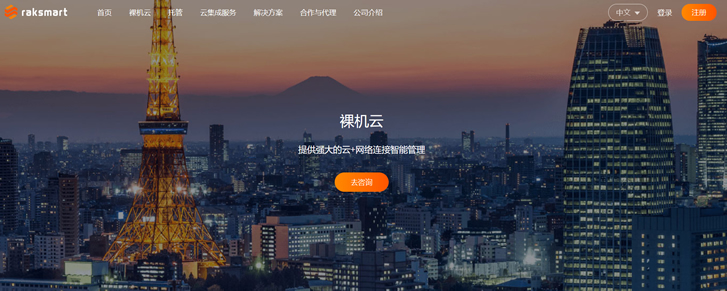
pacificrack:$12/年-1G内存/1核/20gSSD/500g流量/1Gbps带宽
pacificrack在最新的7月促销里面增加了2个更加便宜的,一个月付1.5美元,一个年付12美元,带宽都是1Gbps。整个系列都是PR-M,也就是魔方的后台管理。2G内存起步的支持Windows 7、10、Server 2003\2008\2012\2016\2019以及常规版本的Linux!官方网站:https://pacificrack.com支持PayPal、支付宝等方式付款7月秒杀VP...
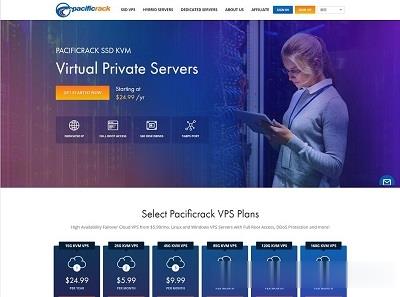
韩国服务器租用优惠点评大全
韩国服务器怎么样?韩国云服务器租用推荐?韩国服务器距离中国近,有天然的地域优势,韩国服务器速度快而且非常稳定!有不少有亚洲市场的外贸公司选择韩国服务器开拓业务,韩国服务器因自身的优势也受到不少用户的青睐。目前的IDC市场上,韩国、香港、美国三个地方的服务器几乎占据了海外服务器的百分之九十以上。韩国服务器相比美国服务器来说速度更快,而相比香港机房来说则带宽更充足,占用市场份额非常大。那么,韩国服务器...

-
租用主机一般公司网站租用主机选哪一种的?美国主机租用美国服务器多少钱一年?个人虚拟主机个人商城要选多大的虚拟主机?网站域名空间网站域名和空间免备案虚拟空间虚拟免费空间网站怎么备案网站空间价格1M网站空间是多少钱虚拟主机控制面板我想问下虚拟主机的控制面板有哪些还不错的品牌呢?价格不能太高最好是性价比比较高一点就行了虚拟主机管理系统什么虚拟主机管理系统支持W和linux操作系统山东虚拟主机能否在虚拟机与主机之间建立局域网,让主机与虚拟机同时上网?重庆虚拟主机万网M3型虚拟主机怎么样?速度如何?